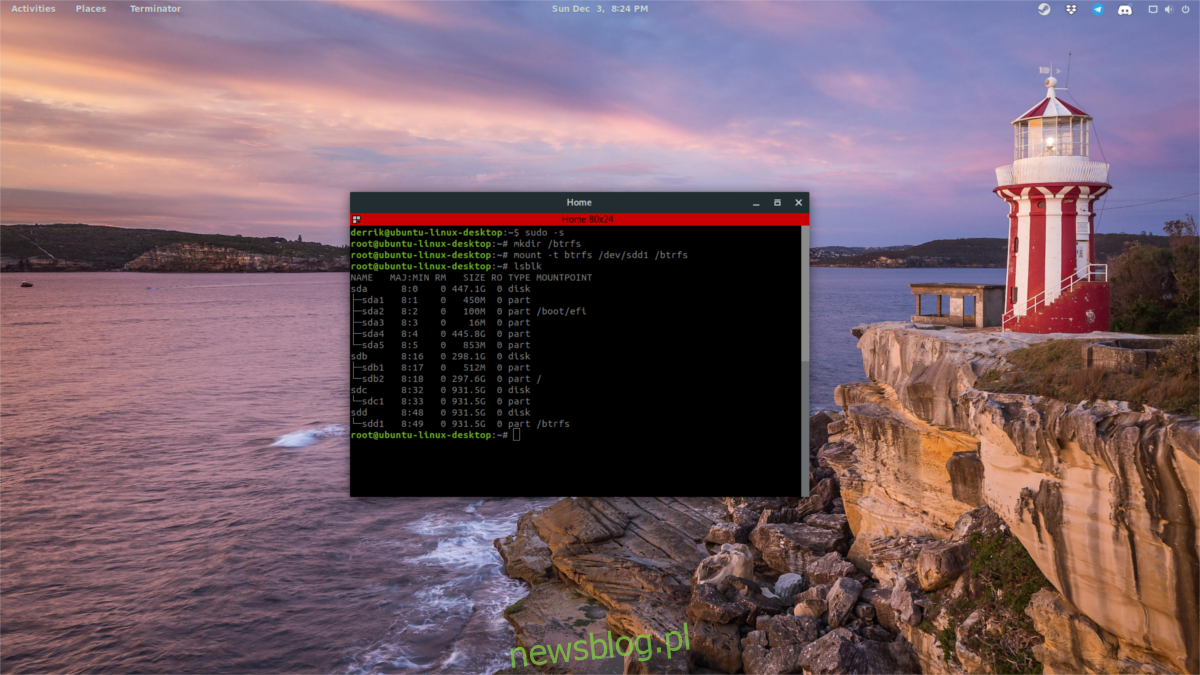Czy chcesz tworzyć migawki danych na komputerze z systemem Linux, na wypadek gdyby coś zostało usunięte? Dzięki systemowi plików BtrFS możesz. Zanim będzie można utworzyć migawkę BtrFS, należy najpierw mieć urządzenie blokowe w systemie Linux, które korzysta z systemu plików BtrFS. Jeśli chcesz zamienić istniejący dysk w dysk BtrFS dla różnych danych, postępuj zgodnie z poniższymi instrukcjami. Chcesz zamiast tego użyć BtrFS jako głównego systemu plików? Pamiętaj, aby podczas procesu instalacji wybrać opcję „instalacja niestandardowa” i jako preferowany system plików wybrać BtrFS.
Oprócz posiadania urządzenia blokowego ze sformatowanym systemem plików BtrFS, użytkownik musi również zainstalować btrfs-progs pakiet.
Uwaga: może być konieczne uruchomienie polecenia lsblk, aby określić, które urządzenie blokowe należy sformatować.
Spis treści:
BtrFS w systemie Linux
Aby sformatować dysk, najpierw wykonaj kopię zapasową wszystkich danych, które się na nim znajdują, a następnie otwórz terminal. W terminalu uzyskaj root za pomocą: sudo -s. Mając uprawnienia administratora, użyj polecenia mkfs, aby utworzyć nowy system plików na urządzeniu. W tym przykładzie użyjemy / dev / sdd1
mkfs.btrfs -f /dev/sdd1
Rozwiązywanie problemów
Dysk nie działa po sformatowaniu do BtrFS? Może być konieczne utworzenie nowej tablicy partycji. Oto jak to zrobić:
parted /dev/sdd mklabel gpt mkpart primary btrfs 1MiB 100%
Wyjdź z przeciętego narzędzia za pomocą:
quit
Następnie ponownie uruchom polecenie formatowania.
mkfs.btrfs -f /dev/sdd1
Twórz migawki za pomocą BtrFS
Przed zrobieniem migawek musisz zrobić kilka pod-tomów. Główny system plików Linuksa to BtrFS? Pomiń ten krok i przejdź od razu do konfigurowania pod-tomów. Wykonaj tę część procesu tylko wtedy, gdy używasz dysku dodatkowego z systemem plików BtrFS, musisz go zamontować. W tym przykładzie dysk twardy będzie / dev / sdd.

sudo -s mkdir /btrfs mount -t btrfs /dev/sdd1 /btrfs
Główny folder BtrFS został utworzony, zamontowany i jest gotowy do pracy. Czas stworzyć subvolume. Co to jest podwolumin? Jest to specjalna funkcja systemu plików BtrFS, która pozwala utworzonym woluminom działać podobnie do urządzenia blokowego (myślenie / dev / sda1 itd.).
W rzeczywistości nie są one urządzeniami blokującymi. Zamiast tego są fantazyjnymi katalogami korzystającymi z technologii zwanej „przestrzeniami nazw”. Bez komplikacji, BtrFS wykorzystuje tę technologię przestrzeni nazw, aby umożliwić użytkownikom tworzenie grup indywidualnych, montowanych pod-woluminów, które działają i zachowują się podobnie jak urządzenia blokowe.
Aby utworzyć własny podwolumin, wykonaj następujące kroki. W tym przykładzie pokażemy podstawową strukturę wolumenu podrzędnego, która zaczyna się w folderze głównym / btrfs. Pamiętaj, że możesz tworzyć własne woluminy w dowolnym miejscu, o ile jest to robione w systemie plików BtrFS.
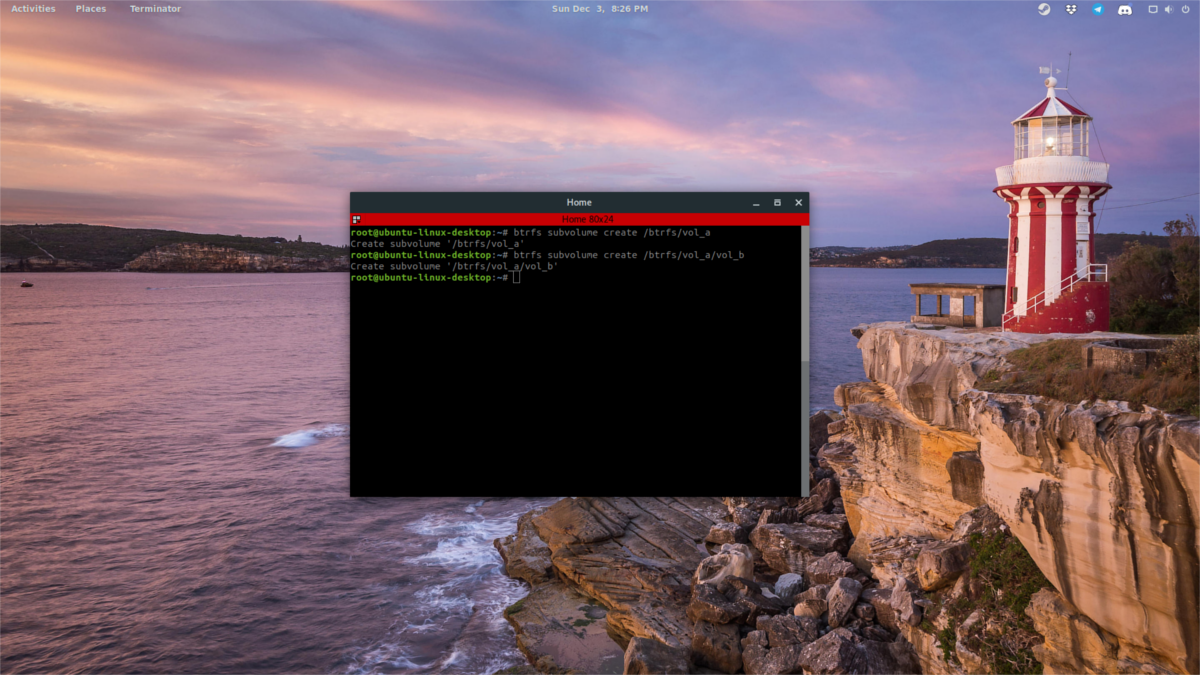
Najpierw zdobądź powłokę roota. Te polecenia można wykonać z uprawnieniami sudo, ale biorąc pod uwagę, że interakcja z systemem plików (jako root) może być uciążliwa, najlepiej jest od razu uzyskać roota. Użyj sudo -s lub zaloguj się jako root używając su. Następnie wykonaj:
btrfs subvolume create /btrfs/vol_a
Pierwsze polecenie tworzy podwolumin BtrFS w katalogu / mnt / btrfs na naszym przykładowym napędzie / dev / sdd1. Jeśli chcesz, możesz zatrzymać się tutaj i użyć tego jako woluminu do zapisania wszystkich ważnych danych. Alternatywnie możesz utworzyć pod-pod-woluminy (tyle, ile chcesz). Aby utworzyć wolumen w wolumenie, wykonaj następujące czynności:
btrfs subvolume create /btrfs/vol_a/vol_b
Aby utworzyć migawkę, najpierw przenieś / skopiuj wszystkie ważne dane do woluminu podrzędnego. Na przykład:
cp -R ~/Documents /btrfs/vol_a/
następnie użyj systemu plików, aby zrobić migawkę.
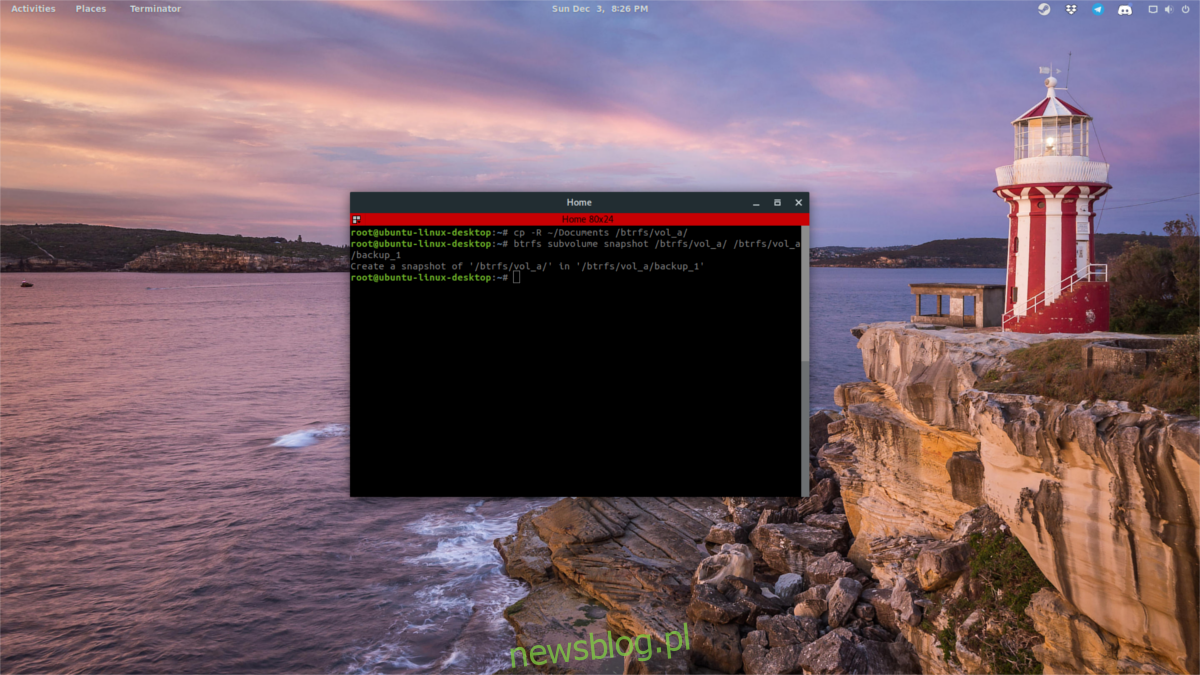
btrfs subvolume snapshot /btrfs/vol_a/ /btrfs/vol_a/backup_1
Uwaga: zamień „backup_1” na cokolwiek, co chcesz nazwać migawką. Oznacz je wyraźnie, aby móc je później przejrzeć.
Przywróć dowolną migawkę za pomocą: mv / btrfs / vol_a / / mnt / btrfs / vol_a / backup_1
Montowanie podwoluminów jako urządzeń blokowych
Jedną z największych zalet subwoluminów jest możliwość montażu ich wszystkich osobno, jako niezależnych urządzeń. Aby to zrobić, najpierw wypisz wszystkie znane woluminy za pomocą polecenia btrfs.
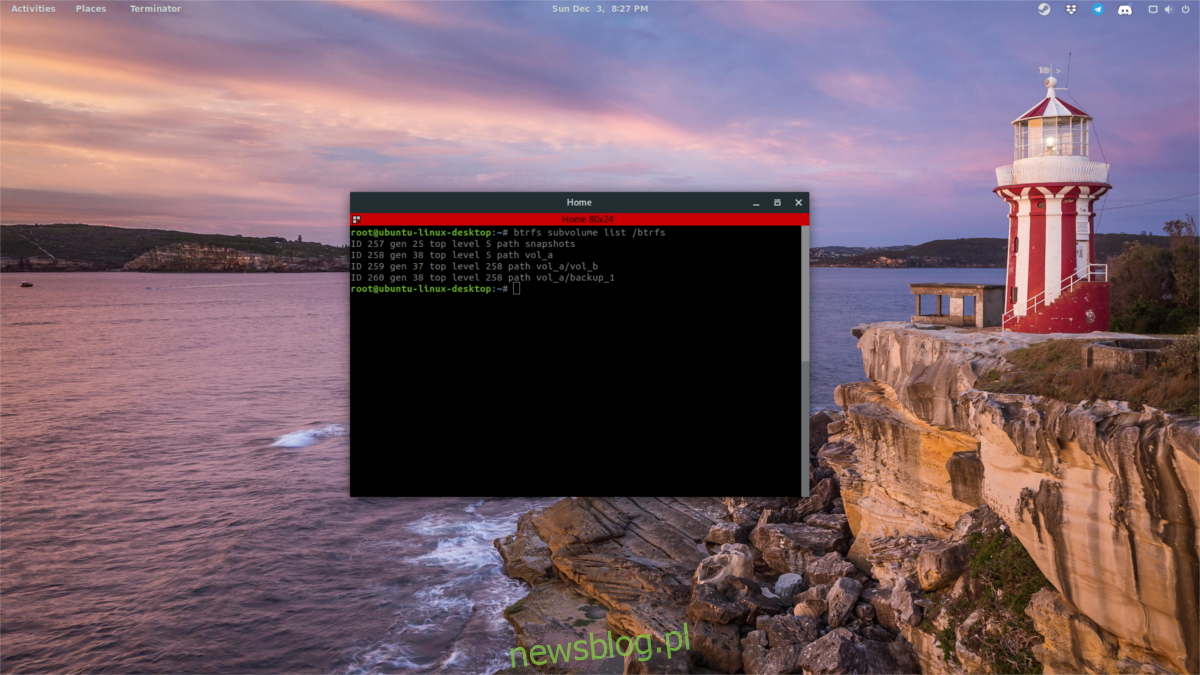
btrfs subvolume list /btrfs
Przejrzyj listę i znajdź numer identyfikacyjny woluminu podrzędnego, a następnie zamontuj go za pomocą polecenia mount. Następnie odmontuj go po uzyskaniu identyfikatora.
mount -o subvolid=XXX /dev/sdX /btrfs
Zastąp XXX identyfikatorem, a / dev / sdX dyskiem, na którym znajduje się wolumin do zamontowania. Pamiętaj tylko, że nie możesz zamontować woluminu podrzędnego na tej samej partycji, co partycja najwyższego poziomu. Zamiast tego zamontuj na innej partycji lub dysku sformatowanej w BtrFS. Na przykład:
mount -o subvolid=38 /dev/sdc1 /btrfs
Subvol 38 znajduje się na / dev / sdd1, ale / dev / sdc1 jest również BtrFS, więc można tam montować migawki. Nie trzeba tego robić na poszczególnych dyskach. Zamiast tego możesz zamontować go na / dev / sdc2 itp.
Ustaw domyślną objętość podrzędną
Ustawienie domyślnego podwoluminu BtrFS jest przydatne, ponieważ ułatwia interakcję z nim. Aby ustawić wartość domyślną, najpierw użyj polecenia subvolume list, aby znaleźć identyfikator. Weź identyfikator i podłącz go do polecenia set-default:
btrfs subvolume set-default XXX /btrfs
Aby pozbyć się ustawienia domyślnego, użyj tego samego polecenia, ale zamiast używać identyfikatora woluminu z listy podwoluminów, użyj numeru 0. Spowoduje to przywrócenie ustawień fabrycznych, a będziesz mógł używać inne podwoluminy jako domyślne.
btrfs subvolume set-default 0 /btrfs
Usuń wolumin podrzędny
Jeśli w dowolnym momencie chcesz pozbyć się woluminu, możesz go usunąć za pomocą BtrFS. Proszę nie usuwać podwoluminu ręcznie z dysku twardego za pomocą poleceń typu „rmdir” lub „rm -rf”. Lepiej jest używać narzędzi systemu plików BtrFS.
Aby usunąć wolumin, wykonaj:
btrfs subvolume delete /btrfs/volume-name